Steam'deki Oyunlar Nasıl Gizlenir?
Bilinmesi gereken
- Tıklamak Görüş > Gizli Oyunlar Tüm gizli oyunlarınızı gösteren özel kütüphane görünümüne erişmek için.
- Göstermek istediğiniz oyuna sağ tıklayın ve Üstesinden gelmek > Gizli'den kaldır.
- Gizli oyunlar kitaplığınızda gösterilmez ancak bunları sağ tıklayıp seçerek oynayabilirsiniz. Oynamak.
Bu makalede Steam'de gizlediğiniz herhangi bir oyunu nasıl göreceğiniz açıklanmaktadır. Talimatlar hem Steam web sitesinde hem de masaüstü istemcisinde çalışır.
Steam'de Gizlediğiniz Oyunları Nasıl Gösterebilirsiniz?
Buhar Oyunları gizleme seçeneği de dahil olmak üzere, oyun kitaplığınızı yönetmenize ve düzenlemenize yönelik çeşitli yollar sunar. Bir oyun gizlendiğinde kitaplığınızda görünmez. Bir oyunu gizlemek teknik olarak onu varsayılan olarak gizlenen özel bir oyun koleksiyonuna yerleştirir. Gizli koleksiyon diğer koleksiyonlarınızla birlikte görünmez, dolayısıyla ona erişmenin tek yolu görünüm menüsünü kullanmaktır.
Steam oyununu kaldırma bunu kitaplığınızdan gizlemez, ancak ana kitaplık listesindeki oynat simgesini tıklatarak yalnızca yüklü oyunları görüntüleyecek şekilde filtreleyebilirsiniz.
Steam'de oyunları nasıl göstereceğiniz aşağıda açıklanmıştır:
-
Steam'i açın ve tıklayın Görüş.
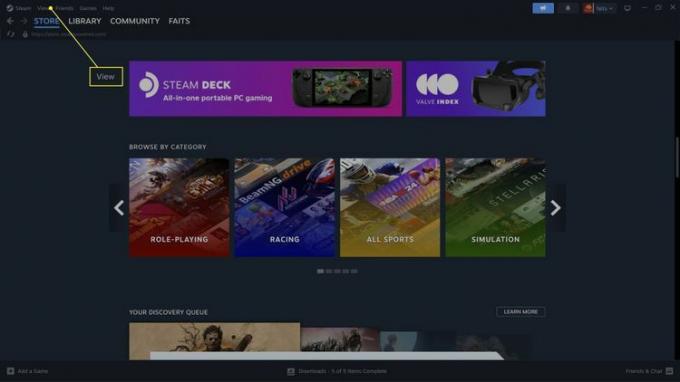
-
Tıklamak Gizli Oyunlar.
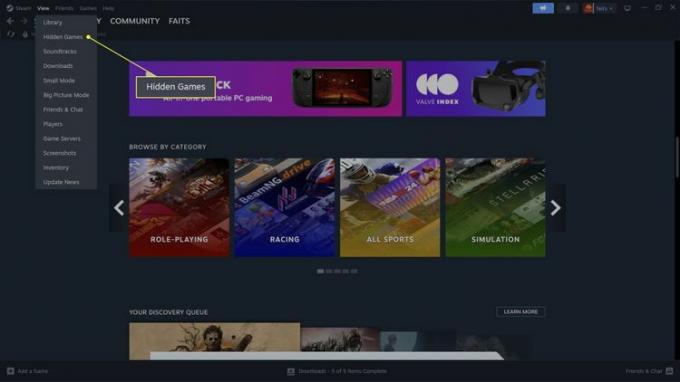
-
Gizli oyunlarınız görünecektir. Göstermek istediğinizi sağ tıklayın.
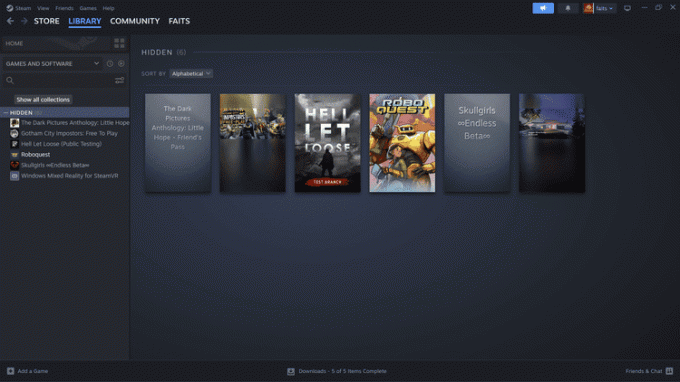
Soldaki listede oyun başlığına sağ tıklayabilir veya ana pencerede oyuna sağ tıklayabilirsiniz.
-
Seçme Üstesinden gelmek bağlam menüsünden.
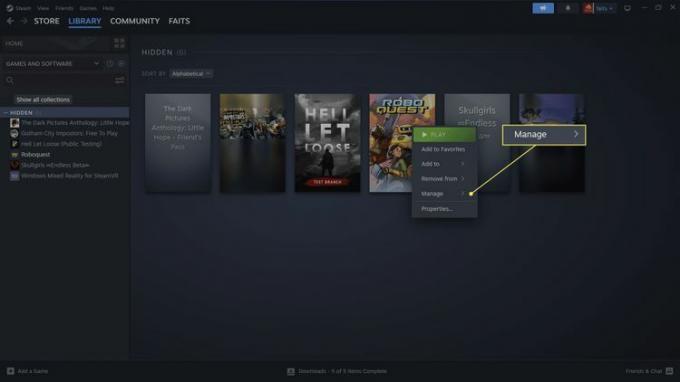
Oyunu göstermeden oynamak için tıklayın Oynamak Yönet yerine
-
Tıklamak Gizli'den kaldır.
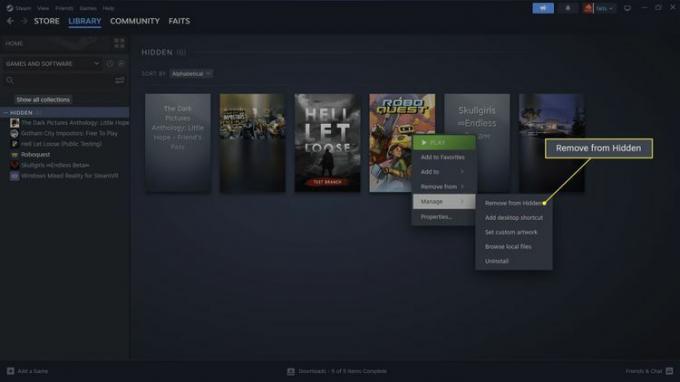
-
Oyun artık gizli değil. Tüm oyunlarınızı görüntülemek için tıklayın Tüm koleksiyonları göster.
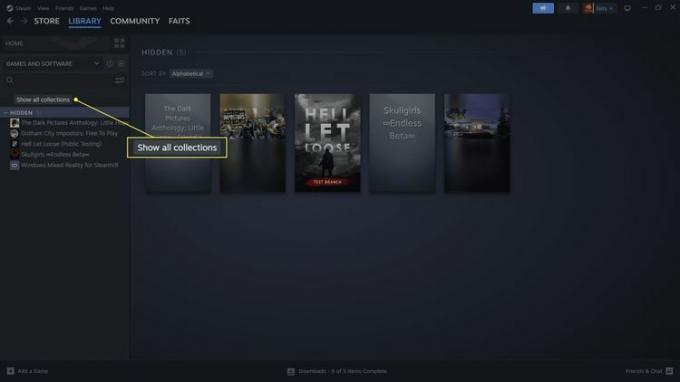
Ek oyunları göstermek için 3-4. adımları tekrarlayın.
Steam'deki Gizli Oyunlar Nelerdir?
Gizli oyun özelliği, oyunları Steam kitaplığınızdan gizlemenin bir yolunu sağlar. Bir oyunu gizlemenin birkaç nedeni vardır ve bu kolayca geri döndürülebilir bir süreçtir; dolayısıyla istediğiniz oyunu herhangi bir nedenle gizleyebilirsiniz. Utanç verici bir başlığı gizlemek istiyorsanız, özellikle zor veya bozuk bir oyuna bakmaktan bıktınız ve yapamadınız. yenmek istiyorsanız ya da sadece kütüphanenizi düzenlemek istiyorsanız Steam'deki herhangi bir oyunu kütüphanenizde sağ tıklayarak gizleyebilirsiniz. seçme Üstesinden gelmek > Oyunu Gizle.
Oyunları gizlemenizin ana nedeni kitaplığınızın kaldırılamayacak kadar büyük olmasıysa ve yalnızca işleri toparlamaya çalışıyorsanız Koleksiyonlar seçeneğini kullanmayı düşünebilirsiniz. Steam Koleksiyonları, favori oyunlarınızı kolay erişim için manuel olarak eklemenize veya belirli niteliklere uygun dinamik oyun grupları oluşturmanıza olanak tanır. Örneğin, bir sonraki oyun gecenizde ne oynayacağınıza karar vermeye çalışıyorsanız, sizin ve bir arkadaşınızın sahip olduğu tüm ortak oyunları içeren dinamik bir koleksiyon oluşturabilirsiniz.
Gizli Oyunlar Profilinizde Görünüyor mu?
Bir oyunu gizlediğinizde, onu HIDDEN adlı özel bir gizli koleksiyona eklersiniz. Bu koleksiyon, diğer koleksiyonlarınız gibi kitaplığınızda görünmez, dolayısıyla herhangi birinin yanlışlıkla görme şansı yoktur.
Bir oyunu gizlemek onu özel bir koleksiyona eklediğinden profilinizi etkilemez. Bu senin anlamına geliyor Steam arkadaşlar Oyunu gizliyken oynamayı seçerseniz, gizli bir oyunda elde ettiğiniz başarıların yanı sıra son ve toplam oyun sürenizi de görebileceksiniz.
